PDF được viết tắt từ tên Portable Docunment Format là một định dạng file văn bản vô cùng phổ biến được dùng trên máy tính của hãng Adobe Systems. Cũng giống như các file văn bản phổ biến khác như file Word, PDF hỗ trợ người dùng file văn bản có chứa các văn bản text, hình ảnh,… Tuy nhiên, nhiều file PDF có dung lượng cao sẽ khiến bạn cảm thấy khó khăn trong việc chia sẻ, chuyển dữ liệu. Sau đây mời các bạn cùng website likshing.com tìm hiểu cách nén, giảm dung lượng file PDF online siêu nhanh và dễ dàng bằng công cụ nén file PDF CleverPDF.
Mục Lục
Công cụ nén file PDF CleverPDF là gì?
Với tính năng bảo mật khá cao và ưu điểm của nó là rất khó chỉnh sửa, không bị vỡ chữ, hình khi phóng lớn nên PDF hiện đang một trong những file văn bản được sử dụng khá nhiều để lưu trữ các dữ liệu quan trọng trên thế giới. Chính vì vậy mà nhiều file dung lượng khá lớn dẫn đến việc sao chép cũng như gởi lên mạng sẽ khó khăn và mất nhiều thời gian.
Có nhiều cách giảm dung lượng file PDF hiệu quả mà lại khá đơn giản đến không ngờ. Một đặc điểm lớn của file PDF chính là sự hạn chế về chỉnh sửa nội dung. Tuy nhiên, file PDF có mã nguồn mở nên khá thuận lợi cho bất kỳ ai muốn sử dụng nó; để tạo ra các công cụ chỉnh sửa đều có thể làm được..

Bạn muốn giảm dung lượng file PDF? Chúng tôi sẽ hướng dẫn bạn nén file PDF online không cần phần mềm; có thể giảm tới 90% dung lượng. Bài viết sử dụng công cụ nén file PDF CleverPDF.
- Hoàn toàn miễn phí
- Sử dụng Online, không cần cài đặt
- Không giới hạn số lần nén
- Có thể tùy chỉnh mức độ nén, giảm tới 90% dung lượng ban đầu
- Có thể tải lên; tải xuống file PDF từ các dịch vụ lưu trữ nổi tiếng như Google Drive hay Dropbox
- Giao diện đơn giản, dễ sử dụng
- Tốc độ tải lên, tải xuống và tốc độ chuyển đổi nhanh
Cách nén PDF, giảm dung lượng file PDF Online tới 90%
Bước 1: Truy cập trang web nén file PDF
Bước 2: Nhấn nút Chọn tệp để tải lên file PDF muốn nén từ máy tính (hoặc bạn có thể kéo-thả trực tiếp file PDF vào đó) hoặc tải lên từ các dịch vụ lưu trữ online như Google Drive, Dropbox bằng cách nhấn các nút tương ứng bên cạnh nút Chọn tệp
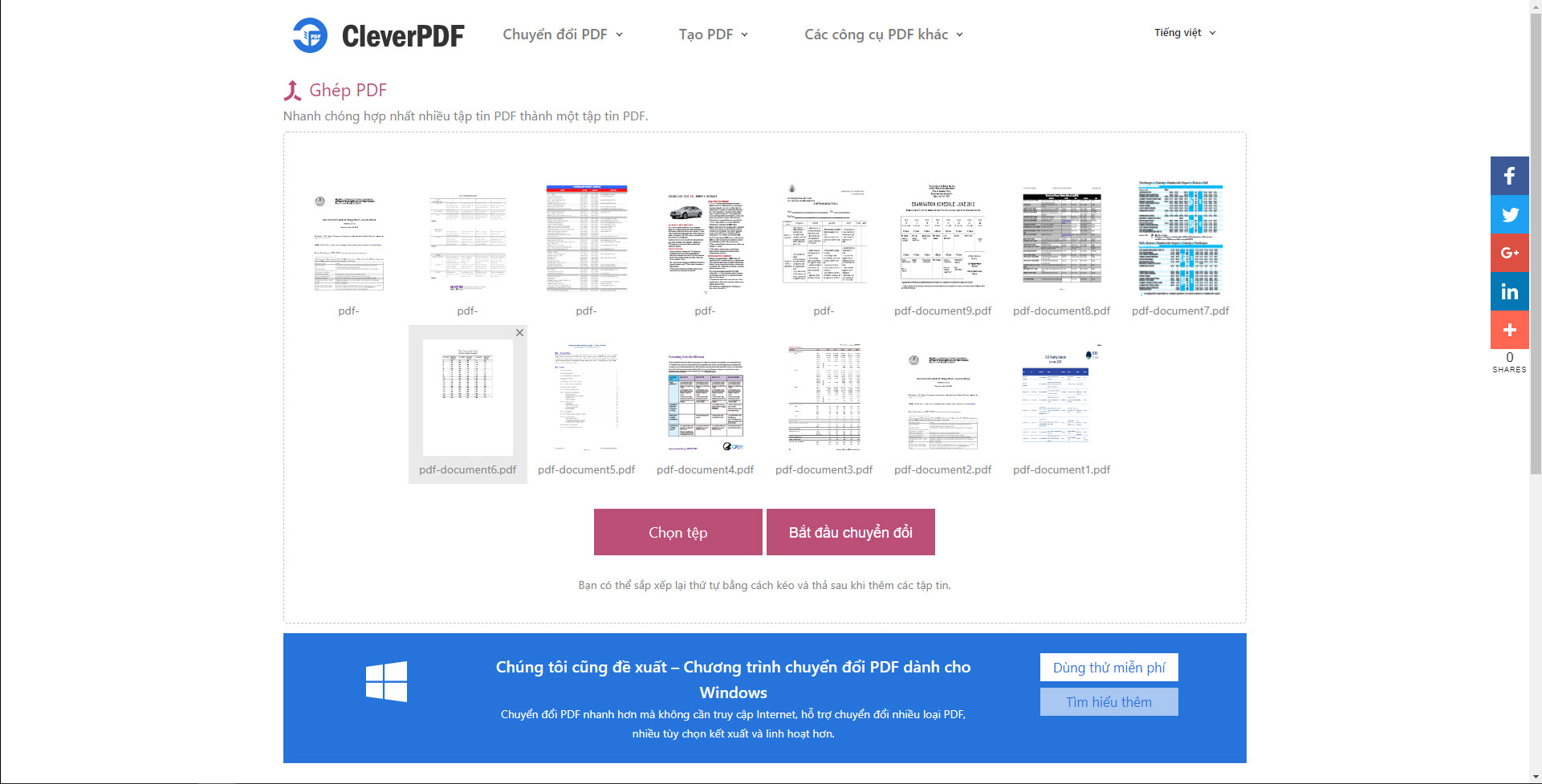
Bước 3: Chọn chất lượng nén rồi nhấn nút Bắt đầu chuyển đổi. Trong đó chất lượng nén được sắp xếp từ thấp đến cao, tối thiểu là thấp nhất (giảm dung lượng ít nhất) còn tối đa là cao nhất (giảm dung lượng nhiều nhất), chất lượng tùy chỉnh (1 là cao nhất – 100 là thấp nhất).
Bứơc 4: Sau khi nén xong, bạn nhấn nút Tải xuống để tải file PDF sau khi nén về máy tính hoặc tải trực tiếp lên Google Drive, Dropbox bằng cách nhấn các nút tương ứng bên cạnh nút Tải xuống.
Với tùy chọn nén là Tối thiểu, file PDF giảm được 11,39%. Chúng ta sẽ thử nghiệm với các tùy chọn nén khác, sử dụng cùng file PDF ở trên. Với tùy chọn nén Tối đa, file PDF giảm được 86,69%. Với tùy chọn nén Chất lượng Tùy chỉnh, mức 1 (thấp nhất), file PDF giảm được 88,77%


